Win10電腦無線網絡受限怎么解決?Win10電腦無線網絡受限的解決方法
Win10電腦無線網絡受限怎么解決?最近有位win10用戶反映,連接無線網絡的時候出現(xiàn)提示“無線網絡連接受限制”,導致了無線網絡無法連接,那么如果我們遇到這種問題我們應該具體怎么解決呢?其實方法非常簡單,下面小編就帶著大家一起看看吧!...
最近有位win10用戶反映,連接無線網絡的時候出現(xiàn)提示“無線網絡連接受限制”,導致了無線網絡無法連接,那么如果我們遇到這種問題我們應該具體怎么解決呢?其實方法非常簡單,下面小編就帶著大家一起看看吧!
無線網絡受限制解決方法:
1、在桌面上點擊【網絡】右鍵,然后再選擇【屬性】;如圖所示:

2、進入網絡和共享中心,點擊【連接】那里;如圖所示:

3、點擊【無線屬性】;如圖所示:

4、點擊安全選項卡,再點擊【高級設置】按鈕;如圖所示:
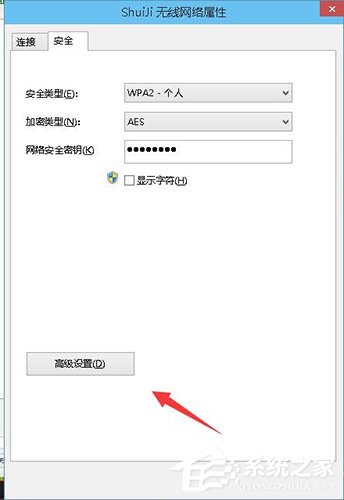
5、勾選【為此網絡啟用聯(lián)邦信息處理標準(FIPS)兼容】這一項,然后確定,斷開筆記本電腦WIFI網絡,再重新開啟應該就能正常連接了。如圖所示:

關于win10系統(tǒng)無線網絡受限制的解決方法就為用戶們詳細介紹到這邊了,如果用戶們使用電腦的時候碰到了同樣的問題可以參考以上方法步驟進行解決哦,希望本篇教程對大家有所幫助
- Win10開機默認開啟小鍵盤?Win10系統(tǒng)設置小鍵盤默認開啟
- secondary logon服務怎么開啟?Win10系統(tǒng)secondary logo
- Win10系統(tǒng)開機提示Winload.efi丟失的藍屏問題的解決方
- Win10系統(tǒng)提示終止代碼video_scheduler_internel_erro
- Win10系統(tǒng)關機時提示“內存不能為read”的解決方法
- Win10系統(tǒng)執(zhí)行CMD命令卸載密鑰激活碼的方法教程
- Win10系統(tǒng)中PIN碼添加、修改以及刪除的操作步驟
- 用戶使用Win10升級助手發(fā)現(xiàn)無法運行怎么辦?Win10升級助
- Win10怎么卸載微軟拼音輸入法?Win10系統(tǒng)卸載微軟拼音輸
- Win10局域網共享該怎么設置?win10系統(tǒng)局域網共享設置的
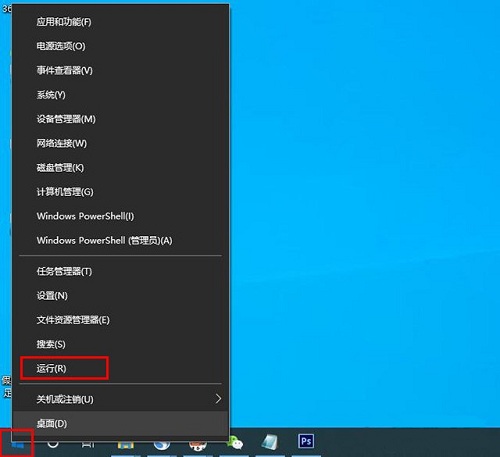
Win10開機默認開啟小鍵盤?Win10系統(tǒng)設置小鍵盤默認開啟的詳細步驟
最近有Win10系統(tǒng)用戶反饋,每次電腦開機,鍵盤上面的數(shù)字小鍵盤都是默認關閉的,每次都需要按下NumLock鍵里開啟小鍵盤才行,這樣實在是太繁瑣了。那么我們該如何讓小鍵盤處于默認開啟狀態(tài)呢?下面本文就為大家分享Win10系統(tǒng)設置小鍵盤默認開啟的詳細操作步驟。...
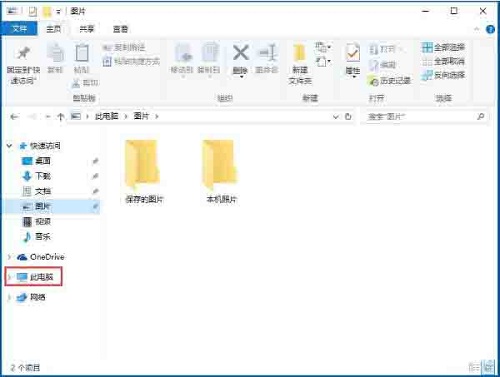
secondary logon服務怎么開啟?Win10系統(tǒng)secondary logon服務的開啟步驟
在Win10系統(tǒng)當中secondary logon服務是二級登錄的意思,可以讓用戶在不同憑據(jù)下啟用啟動過程。但如果 secondary logon服務被禁用,那么任何依賴它的服務都將無法啟動。對此,下面本文就為大家分享Win10系統(tǒng)中 secondary logon服務開啟的操作步驟。...
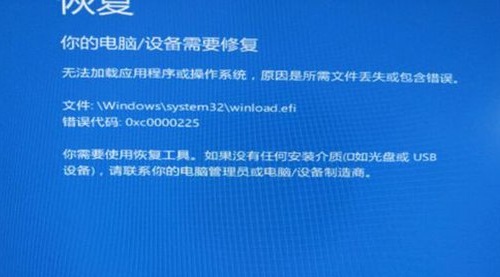
Win10系統(tǒng)開機提示Winload.efi丟失的藍屏問題的解決方法
最近有Win10用戶反饋,當電腦開機時就出現(xiàn)提示文件:\windows\system32\winload.efi,錯誤代碼:0xc0000225的藍屏問題。那么遇到這個問題應該如何解決呢?下面本文就為大家分享該藍屏問題的詳細解決方法。...
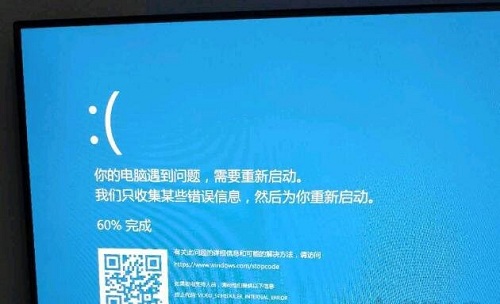
Win10系統(tǒng)提示終止代碼video_scheduler_internel_error的藍屏解決方法
最近有Win10用戶反饋,使用電腦的時候遇到提示“終止代碼video_scheduler_internel_error。”的藍屏問題。那么這是怎么回事呢?遇到這個藍屏問題應該如何解決呢?下面本文就為大家分享Win10系統(tǒng)提示終止代碼video_scheduler_internel_error的藍屏解決方法。...
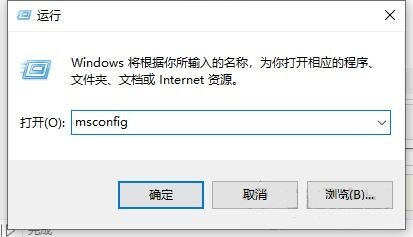
Win10系統(tǒng)關機時提示“內存不能為read”的解決方法
最近有Win10用戶反饋,當電腦關機的時候彈出“內存不能為read”的錯誤框,那么這是怎么回事呢?Win10用戶遇到這個問題應該如何解決呢?對此,下面本文就為大家分享Win10用戶電腦關機提示“內存不能為read”的原因以及解決方法。...
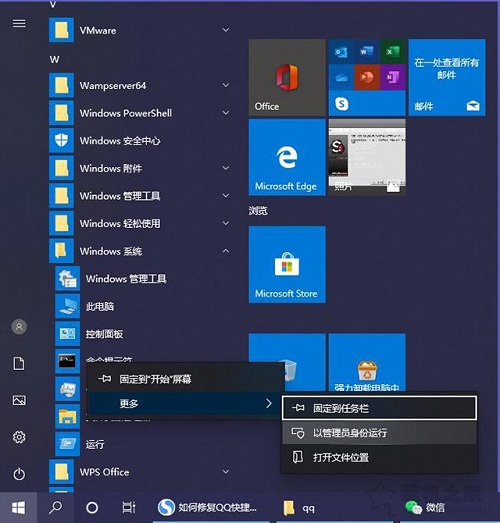
Win10系統(tǒng)執(zhí)行CMD命令卸載密鑰激活碼的方法教程
最近有Win10用戶詢問,Win10系統(tǒng)當中的密鑰激活碼應該如何卸載?對此,我們是可以通過執(zhí)行CMD命令來刪除密鑰激活碼的,如果用戶不清楚具體的操作步驟,那么下面本文就為大家分享Win10系統(tǒng)通過CMD命令卸載密鑰激活碼的方法步驟。...
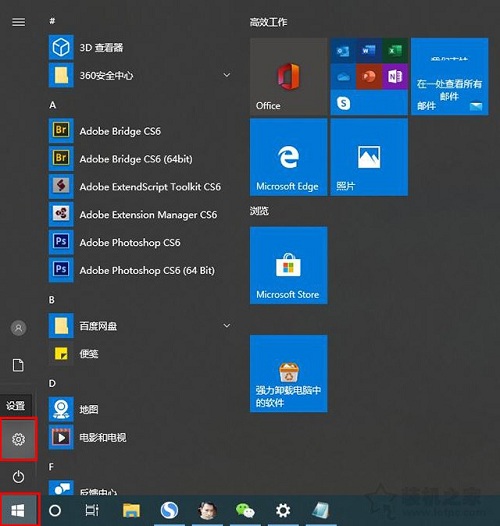
Win10系統(tǒng)中PIN碼添加、修改以及刪除的操作步驟
PIN碼的全稱是:“Personal Identification Number”,也就是個人是被密碼的意思。最早的PIN碼是出現(xiàn)在手機上面的,用來保護SIM卡,但現(xiàn)在Win10系統(tǒng)也能設置PIN碼了,如果用戶不清楚,那么下面本文就為大家分享Win10系統(tǒng)中PIN碼添加、修改以及刪除的操作步驟。...
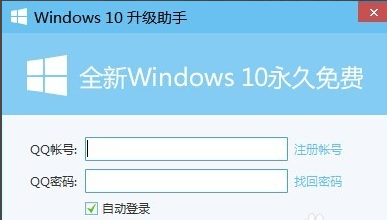
用戶使用Win10升級助手發(fā)現(xiàn)無法運行怎么辦?Win10升級助手無法運行的解決方法
Win10升級助手是一款可以讓Win7用戶升級到Win10系統(tǒng)的系統(tǒng)升級軟件,但最近有用戶反饋Win10升級助手無法運行了,這是怎么回事呢?下面本文就為大家分享Win10升級助手無法運行的解決方法。...
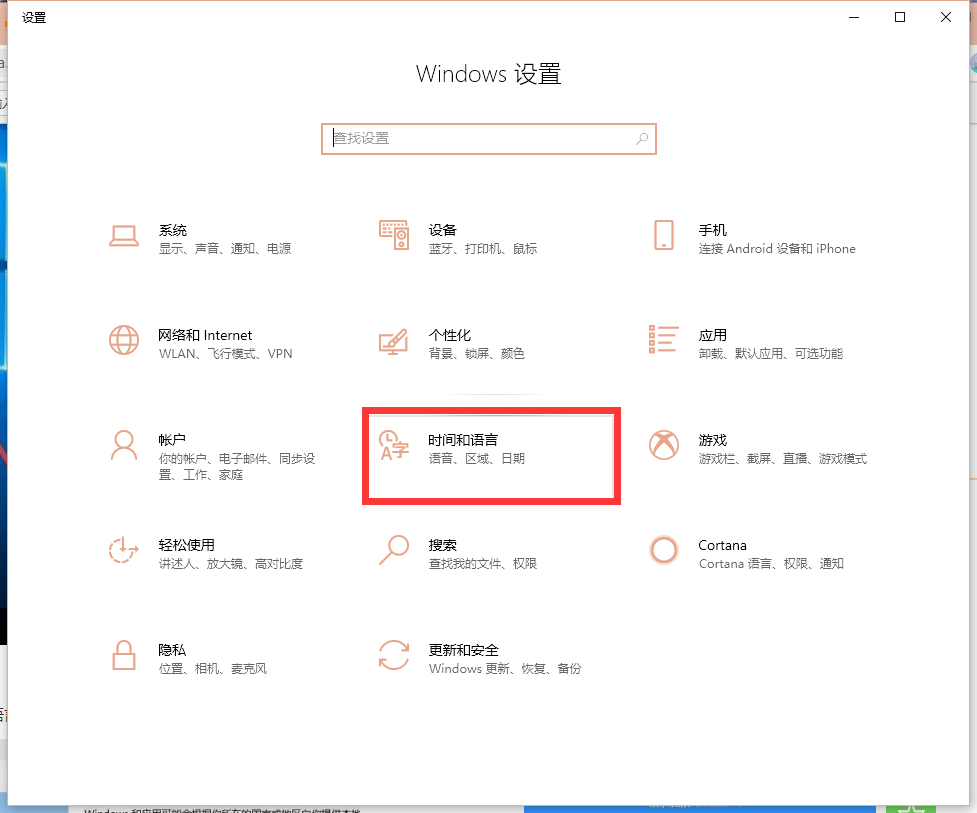
Win10怎么卸載微軟拼音輸入法?Win10系統(tǒng)卸載微軟拼音輸入法教程
升級Win10系統(tǒng)后自帶微軟拼音輸入法,但是很多人都喜歡使用搜狗或者QQ等輸入法,每次打字時切換輸入法都會跳到微軟輸入法,那么如何卸載掉微軟拼音輸入法呢?...
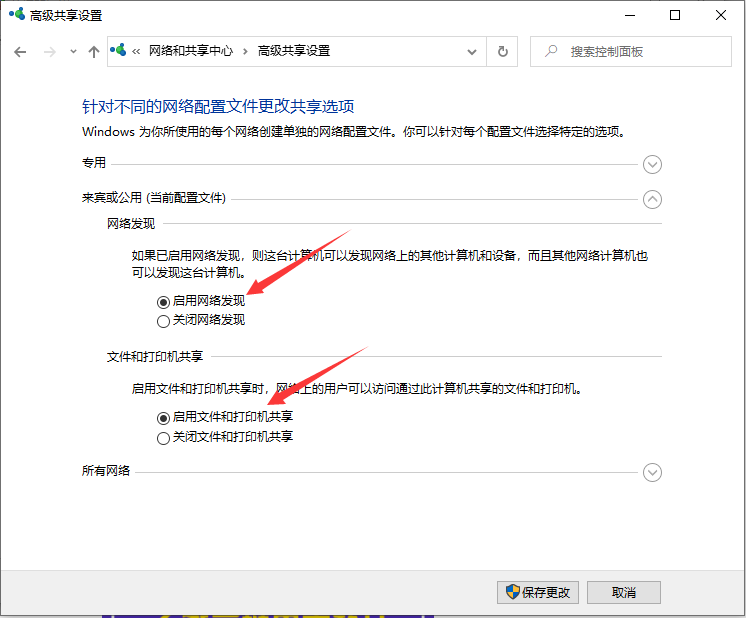
Win10局域網共享該怎么設置?win10系統(tǒng)局域網共享設置的方法
Win10局域網共享該怎么設置呢?在Win10系統(tǒng)中如何共享文件,首先需要先設置局域網,但這些設置對于新手來說win10系統(tǒng)的設置會相對比較麻煩,導致挺多用戶不會設置下面小編就給大家簡單講解一下win10局域網共享設置的方法吧。...

